
Innehållsförteckning:
- Författare John Day [email protected].
- Public 2024-01-30 12:46.
- Senast ändrad 2025-01-23 15:11.

I den här instruktionsboken lär du dig att sätta ihop en vanlig stationär dator. Den här datorn är väldigt grundläggande och inte den senaste datorn. Det bör inte ta mer än två till tre timmar att sätta ihop datorn igen.
Steg 1: SÄKERHETSRÄTTLINJER
- Stäng helt av och koppla ur datorn innan du börjar
- Ta bort metallföremål från dina armar och fingrar
- Händerna är helt torra för att undvika skador på de mekaniska delarna
- Arbeta i ett svalt område för att undvika svett
- var försiktig vid beröring av moderkortet, mycket spetsig och kan skada dig
- HANTERA ALLA DELAR MED SKÖTSEL
Steg 2: Material som behövs
För att lyckas med detta projekt behöver du:
Skruvmejsel (för slitsade och Philips huvudskruvar) Du bör också använda ett markband för att hålla dig säker:) Det är bokstavligen allt du behöver, bara för att sätta tillbaka datorn!
Steg 3: Förbered moderkortet

Se till att ditt moderkort är klart och redo för det kommer att gå tillbaka till datorn först! Anslut först expansionskortet till moderkortets stigerör.
Steg 4:
Nu kommer vi att stiga upp CPU: n i uttaget på huvudkortet. Det finns olika typer av CPU, beror på vilken dator du arbetar med. Var försiktig med att inte installera CPU: n felaktigt. Din dator fungerar inte men det kan också orsaka kortslutning och skada moderkortet.
Steg 5:

Nästa steg är att fästa CPU -kylaren till moderkortet/moderkortet.
Steg 6:

Fäst Random Access Memory -modulen i matchande fack. I moderkortet finns det rader med slots som har två eller tre områden som har olika längd. Var också helt säker på att stiften på RAM -korten matchar stiften på moderkortkontakten. PCI -kortplatserna är identiska med RAM -kortplatserna, blanda inte ihop de två. PCI -kortplatserna är bredare!
Steg 7:

Öppna PC -fodralet och montera strömförsörjningen. Anslut alla anslutningar till moderkortet
och hårddiskarna.
Steg 8:
Fäst moderkortet på datorplåtens bakplatta och kontrollera huvudkortets positioner. Placera moderkortet korrekt i datorn och börja skruva!
Steg 9:

Placera hårddisken och anslut hårddisken till strömförsörjningen och moderkortet. Det bör finnas olika anslutningar för strömförsörjning och moderkort. I SATA -hårddiskfodralet ska du ta bort bygelkabeln.
Steg 10:
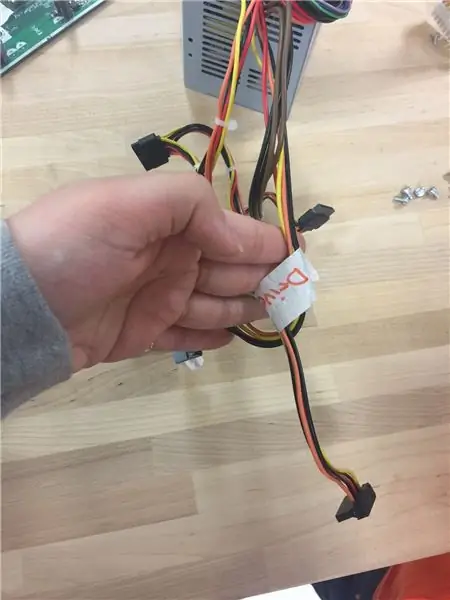
Enheterna ska vara anslutna med SATA -kontakterna och USB -kontakterna ska anslutas till moderkortet.
Steg 11:
Anslut nu 20 eller 24-stifts ATX-kontakten och den 4-poliga strömförsörjningskontakten till moderkortet.
Steg 12:
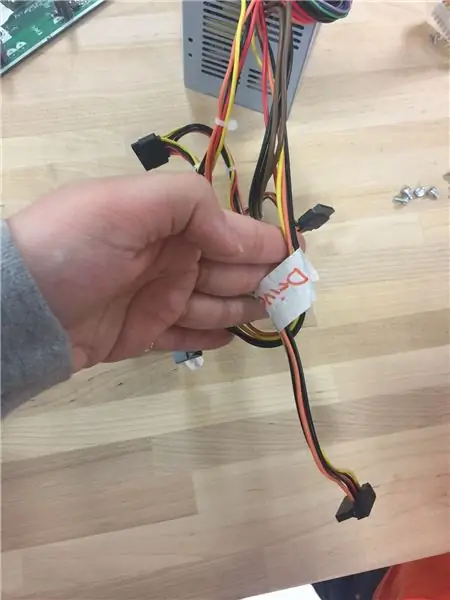
Placera DVD -ROM -enheten. När du har anslutit ATA -kabeln till enheten ansluter du den till strömförsörjningen.
Rekommenderad:
Hur man monterar en dator: 29 steg

Hur man monterar en dator: Att bygga en dator kan vara frustrerande och tidskrävande, när du inte vet vad du ska göra eller vad du behöver. När du tror att du har gjort allt rätt men fortfarande inte kan få det att slå på, eller få högtalaren att sluta pipa. Vet att du förstörde, och ha
Hur man monterar en dator: 13 steg

Hur man monterar en dator: detta hjälper dig att montera en dator
Hur man monterar Arduino för att ta bilder Av: Sydney, Maddy och Magdiel: 8 steg

Hur man monterar Arduino för att ta bilder Av: Sydney, Maddy och Magdiel: Vårt mål var att montera en Arduino och Cubesat som kan ta bilder av en simulerad Mars eller den riktiga mars. Varje grupp fick projektbegränsningar: inte större än 10x10x10 cm, kan inte väga mer än 3 lbs. Våra individuella grupprestriktioner var att inte
Hur man monterar DIY Solar Toy Car Kit: 4 steg

Hur man monterar DIY Solar Toy Car Kit: Vill du lära ditt barn förnybar energi? Glöm science fair, det här är ett billigt leksaksset för bilar som du kan köpa för mindre än 5 $ och som aldrig kräver batteri för att spela. För samma summa pengar kan du köpa en inbyggd modell, men nu är f
Hur man monterar 3D Light Cube Kit 8x8x8 Blue LED MP3 Music Spectrum från Banggood.com: 10 steg (med bilder)

Hur man monterar 3D Light Cube Kit 8x8x8 Blue LED MP3 Music Spectrum Från Banggood.com: Detta är vad vi bygger: 3D Light Cube Kit 8x8x8 Blue LED MP3 Music SpectrumOptional Transparent Acrylic Board HousingOm du gillar den här LED -kuben kanske du vill hoppa på min YouTube -kanal där jag gör LED -kuber, robotar, IoT, 3D -utskrift och mer
